SPARC: Solaris Web Start 프로그램으로 설치 또는 업그레이드를 수행하는 방법
-
DVD-ROM 또는 CD-ROM 드라이브를 사용할 것인지 넷 이미지를 사용하여 소프트웨어를 설치할지 여부를 결정합니다.
-
DVD-ROM 또는 CD-ROM 드라이브를 사용중인 경우, Solaris 9 SPARC Platform Edition DVD 또는 Solaris 9 SPARC Platform Edition Installation CD를 삽입하십시오.
-
넷 설치 이미지를 사용하는 경우, 설치 매체가 위치한 디렉토리로 변경합니다. 네트워크 관리자에게 위치를 문의해야 할 수 있습니다. 일례로 다음 명령을 들 수 있습니다.
% cd /net/install-svr/export/s9/sparc
-
-
시스템을 부트합니다.
-
시스템이 바로 구입한 신형이면 시스템을 켜십시오.
-
기존 시스템을 설치 또는 업그레이드하려면 시스템을 종료하십시오.
-
로컬 DVD 또는 CD로 부트하려면 다음을 입력하십시오.
ok boot cdrom [[- nowin]]
-
네트워크의 설치 서버에서 부트하려면 다음을 입력하십시오.
ok boot net [[- nowin]]
-
nowin
CLI 모드에서 Solaris Web Start 프로그램을 지정합니다.
Solaris Web Start 설치가 시작됩니다.
-
-
프롬프트가 나타나면 시스템 구성 질문에 응답하십시오.
-
모든 시스템 구성 정보를 미리 구성했으면 Solaris Web Start 프로그램이 구성 정보를 입력할 것을 요청하는 프롬프트를 표시하지 않습니다.
-
시스템 구성 정보를 미리 구성하지 않았으면 설치를 위한 작업 시트 또는 업그레이드를 위한 작업 시트를 사용하여 시스템 구성 질문에 응답하는데 도움을 받으십시오.
GUI를 사용하는 경우, 시스템 구성 정보를 확인한 후 Solaris Web Start 설치 키오스크 및 Solaris 시작 대화 상자가 나타납니다. 시스템에 충분한 메모리가 없으면 키오스크가 표시되지 않습니다.
그림 14–1 Solaris Web Start 키오스크 메뉴
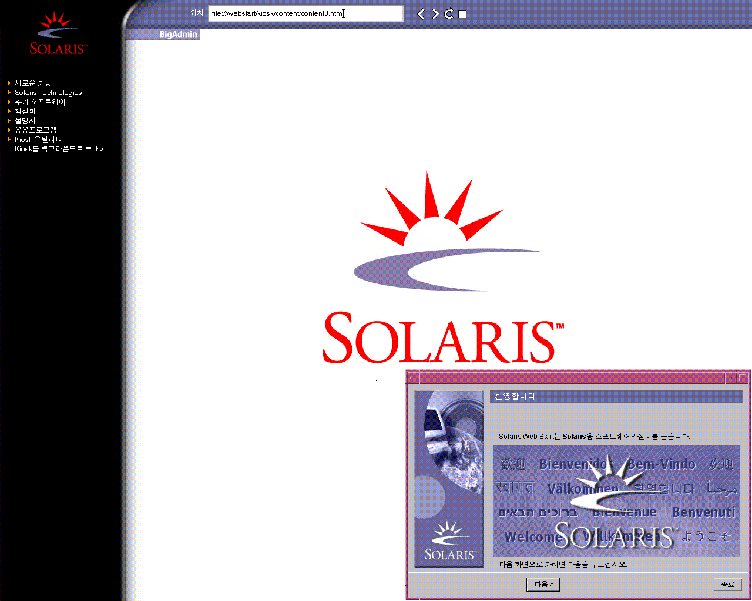
키오스크 메뉴의 링크를 누를 수 있습니다.
주 –어떤 상황에서는 키오스크가 대화 상자를 덮을 수 있습니다. 가려진 대화 상자를 나타내려면 키오스크 메뉴에서 키오스크를 뒤로 보내기를 선택합니다.
Installer Questions 질문 화면이 나타납니다.
-
-
시스템을 자동으로 재부트할 것인지 디스크를 자동으로 꺼낼 것인지 결정합니다. 다음을 누릅니다.
매체 지정 화면이 나타납니다.
-
-
Solaris Flash 아카이브를 설치중이면 계속하십시오.
-
Solaris Flash 아카이브를 설치중이 아니면, 단계 6으로 이동하십시오.
-
입력 요청을 받은 정보를 입력하십시오.
선택된 매체
프롬프트
DVD나 CD
Solaris Flash 아카이브가 위치한 디스크를 넣으십시오.
네트워크 파일 시스템
Solaris Flash 아카이브가 위치한 네트워크 파일 시스템의 경로를 지정합니다. 아카이브 파일 이름도 지원할 수 있습니다.
HTTP
Solaris Flash 아카이브를 액세스하기 위해 필요한 URL과 프록시 정보를 지정하십시오.
FTP
FTP 서버와 Solaris Flash 아카이브 경로를 지정하십시오. FTP 서버에 액세스할 수 있게 해 주는 사용자와 암호 정보를 지정하십시오. FTP 서버에 액세스하기 위해 필요한 프록시 정보를 지정하십시오.
로컬 테이프
Solaris Flash 아카이브가 위치한 로컬 테이프 장치와 테이프의 위치를 지정합니다.
DVD, CD 또는 NFS 서버에서 아카이브를 설치하기로 선택했다면 Select Flash Archives 패널이 표시됩니다.
-
디스크나 NFS 서버에 저장된 아카이브의 경우 Select Flash Archives 패널에서 한 개 이상의 설치할 Solaris Flash 아카이브를 선택하십시오.
-
Flash Archives Summary 패널에서 선택한 아카이브를 확인하고 다음을 누르십시오.
-
Additional Flash Archives 패널에서 다른 아카이브가 위치한 매체를 지정함으로써 추가 Solaris Flash 아카이브를 선택할 수 있습니다. 추가 아카이브 설치를 원하지 않으면 없음을 선택한 뒤 다음을 눌러 설치를 계속하십시오. 단계 7로 계속합니다.
-
-
초기 설치를 수행할지 업그레이드를 수행할지 결정합니다.
Solaris Web Start 프로그램이 시스템이 업그레이드될 수 있는지 결정합니다. 기존 Solaris 루트(/) 파일 시스템이 있어야 합니다. Solaris 9 Installation CD를 사용하여 업그레이드할 경우 512MB 슬라이스가 있어야 합니다. Solaris Web Start 프로그램이 필요 조건을 감지한 다음 시스템을 업그레이드합니다.
-
화면의 지시에 따라 Solaris 소프트웨어를 설치하십시오. Solaris Flash 아카이브를 설치중이 아니면 추가 소프트웨어도 설치할 수 있습니다.
Solaris Web Start 프로그램이 Solaris 소프트웨어의 설치를 완료하면 시스템이 자동으로 재부트하거나 수동으로 재부트할 것인지 묻는 프롬프트를 표시합니다.
설치가 완료되면 설치 로그가 파일에 저장됩니다. 다음 디렉토리에서 설치 로그를 찾을 수 있습니다.
-
/var/sadm/system/logs
-
/var/sadm/install/logs
-
-
Solaris 소프트웨어를 업그레이드할 경우 보존되지 않은 일부 로컬 수정사항을 보정할 필요가 있습니다. 자세한 지시 사항에 대해서는 업그레이드 후 로컬 수정 사항을 보정하는 방법를 참조하십시오.
- © 2010, Oracle Corporation and/or its affiliates
